Android har kommit långt när det gäller surfningskapacitet, tack vare Chrome, men läsupplevelsen på vissa resurskrävande webbplatser är fortfarande ett problem. Om en webbsida är tungt laddad med annonser och andra irriterande tillägg kan läsning bli besvärlig med alla distraktioner. Medan det finns appar som Pocket, Instapaper etc., som låter dig läsa artiklar från webben i en rörig upplevelse, vad händer om du vill läsa en artikel just nu på Chrome? Tja, det är där läsarläget på Chrome kommer till nytta.
Om du har använt Microsoft Edge-webbläsaren måste du vara medveten om läsarläget, som tar bort allt utom texten och bilderna, vilket gör artiklar mycket renare och lätta att läsa. Tack och lov innehåller Chrome på Android också ett läsarläge men Google har ännu inte aktiverat det för alla. Det finns dock ett sätt att aktivera det.
Så utan vidare, så här kan du aktivera läsarläge i Chrome på Android:
1. Öppna Chrome på din Android-smartphone eller surfplatta och skriv “Krom: // flaggor” i adress / sökfältet och tryck på Enter. Chrome Flags-sidan öppnas.
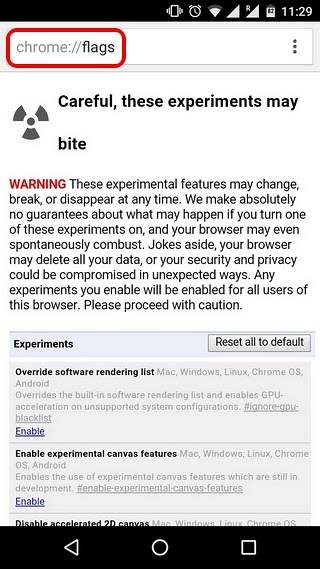
Notera: Om du inte är medveten om det är Chrome-flaggor en uppsättning experimentella funktioner och alternativ begravda i Chrome för utvecklare och tinker. Du kan kolla in vår detaljerade guide om Chrome-flaggor om du vill veta mer.
2. Slå trepunktsknappen längst upp till höger och tryck på “Hitta på sidan“. Söka efter "Läsarläge”Och du kommer att se alternativet”Läsarläge utlöses”Inställt på” Standard ”.
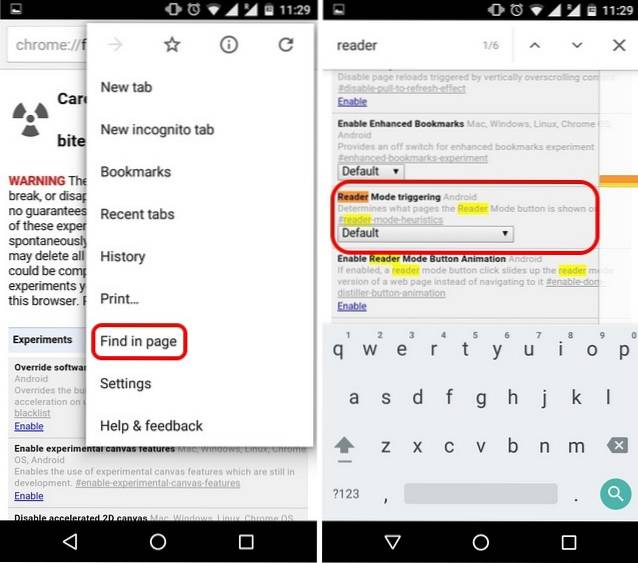
3. Ändra det till “Alltid”, om du vill tvinga läsarläget på varje webbsida eller välja “Verkar vara en artikel”, Som låter Chrome upptäcka artiklar. Vi rekommenderar digAlltid”-Alternativet, eftersom det fungerar varje gång till skillnad från de andra alternativen, som inte hittade artiklar för oss. Tryck sedan på “Starta om nu”-Knappen längst ner för att spara dessa inställningar och starta om Chrome.
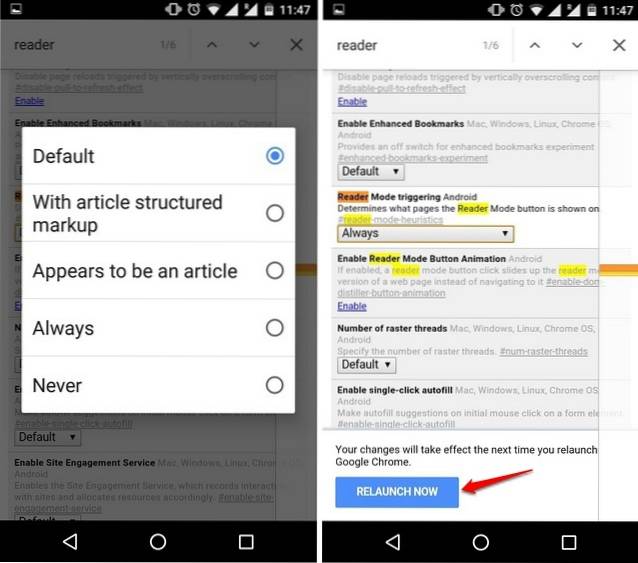
4. En gång aktiverad, du kommer att se en "Gör sidan mobilvänlig" -knappen i slutet av webbsidan. Du kan helt enkelt trycka på knappen för att öppna sidan i läsarläge eller mobilvänlig vy.
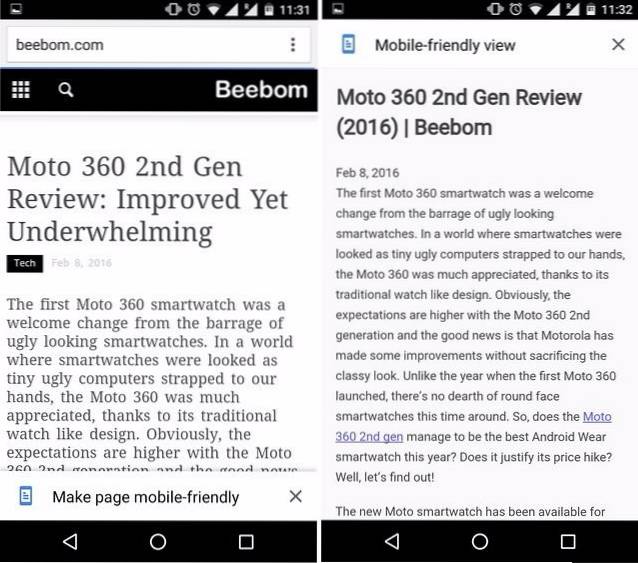
SE OCH: Chromer för Android: Öppna länkar i Chrome utan att lämna appar
Läs nu artiklar på din Android-smartphone utan att distrahera Chrome
Du håller med om att stegen för att aktivera läsarläge i Chrome är ganska enkla, så du borde inte ha några problem att aktivera det. Det är också viktigt att notera att även om det är en experimentell funktion så fungerade det ganska felfritt för oss för det mesta. Så vad väntar du på? Öppna Chrome på din Android-enhet och aktivera läsarläget för att börja läsa utan några distraktioner. Låt oss veta i kommentarfältet nedan om du står inför några problem eller behöver hjälp.
 Gadgetshowto
Gadgetshowto



